휴대폰 또는 PC에서 줌 프로필 사진을 제거하는 방법

Zoom 프로필 사진을 제거하는 방법과 그 과정에서 발생할 수 있는 문제를 해결하는 방법을 알아보세요. 간단한 단계로 프로필 사진을 클리어하세요.

MacOS X에는 탐색할 수 있는 많은 숨겨진 기능과 기본 설정 이 있습니다. 이러한 숨겨진 기능은 일반 사용자에게는 그다지 유용하지 않을 수 있으며 개발자가 사용해야 합니다. 그러나 숨겨진 기본 설정 중 일부는 실제로 유용할 수 있습니다. Mac에서 활성화하도록 선택할 수 있는 유용한 숨겨진 기능 중 일부를 나열했습니다.
이러한 기본 설정이 작동하도록 하려면 터미널 앱에 액세스해야 합니다. Spotlight (화면 오른쪽 상단 모서리에 있는 돋보기 아이콘)를 클릭하여 터미널을 찾 거나 이동 -> 유틸리티 -> 터미널에서 찾을 수도 있습니다.
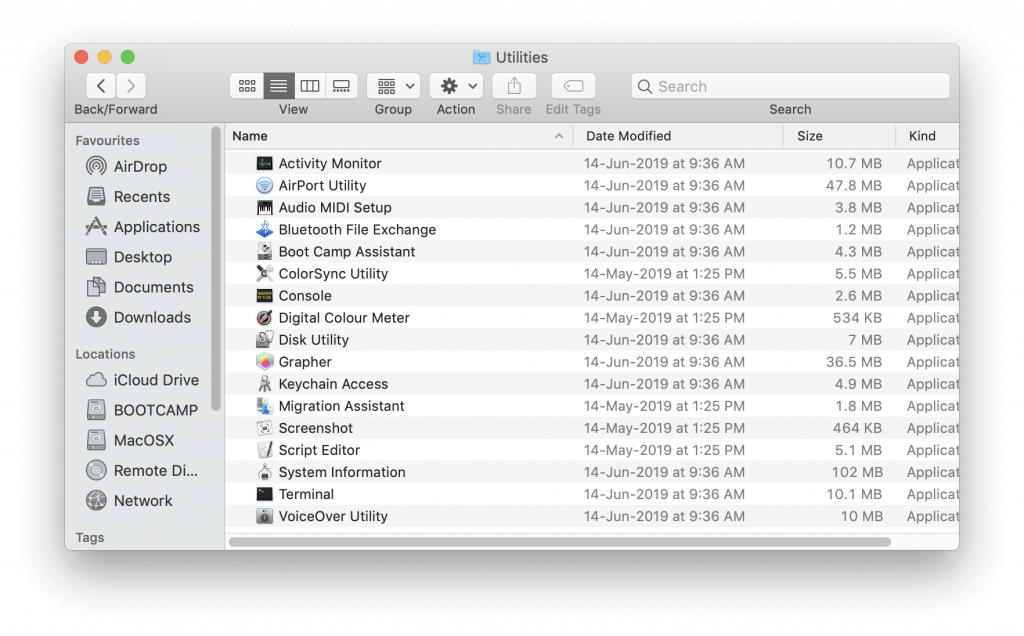
터미널 앱이 실행 되면 시작하겠습니다!
트릭 번호 1: 숨겨진 폴더 보기
Windows와 마찬가지로 Mac 에도 숨겨진 파일과 폴더가 있습니다. 이러한 파일 및 폴더를 삭제하는 목적은 사용자가 Mac에 중요한 특정 파일을 삭제하거나 변경하는 것을 방지하는 것입니다.
파일을 숨기는 논리는 정확하지만 때로는 이러한 파일을 보고 싶을 수도 있습니다.
이러한 경우 다음 두 명령을 차례로 입력합니다.
defaults write com.apple.finder AppleShowAllFiles TRUE
killall Finder
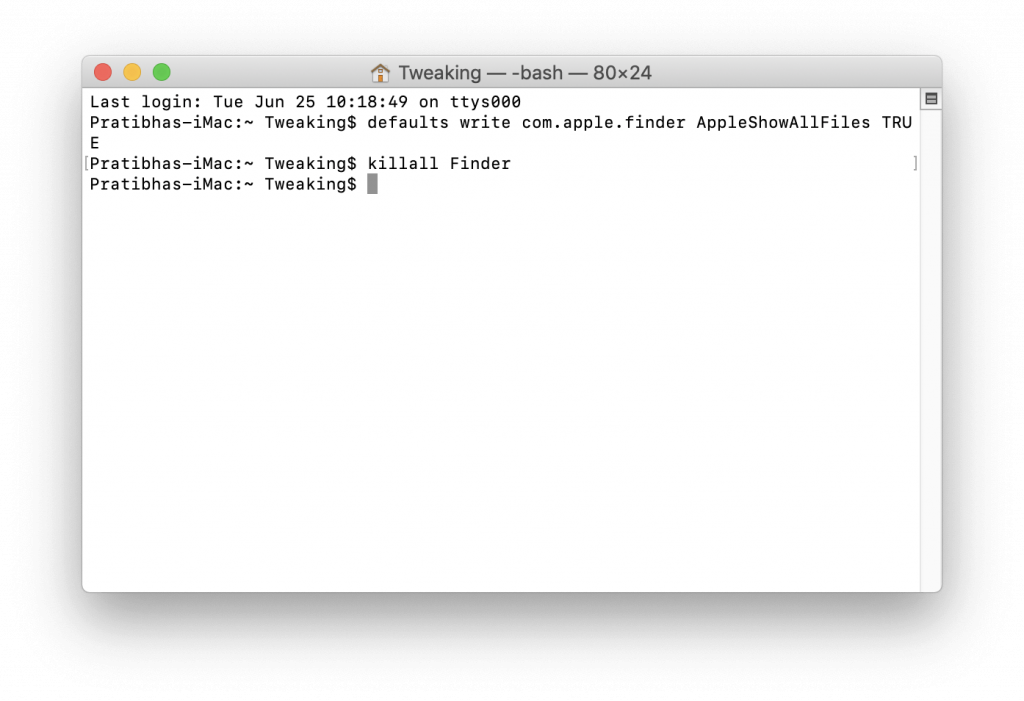
위의 명령을 비활성화하고 정상 상태로 되돌리려면 다음 명령을 사용하십시오.
defaults write com.apple.finder AppleShowAllFiles FALSE
killall Finder
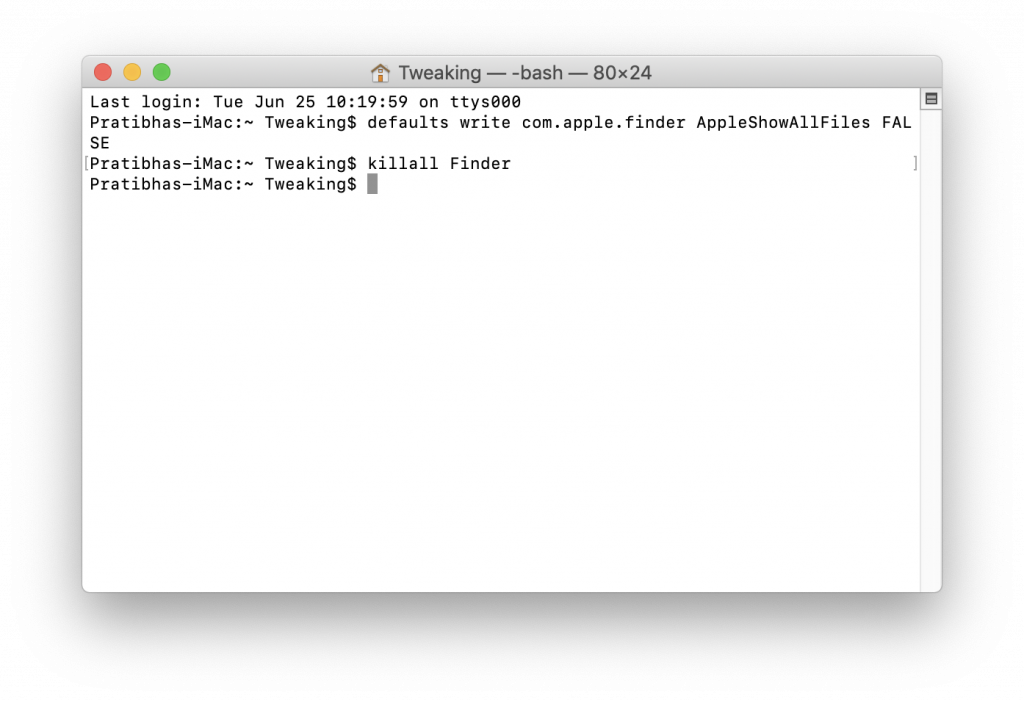
트릭 2번: Safari 디버그 메뉴 활성화
Safari에는 매우 유용할 수 있는 숨겨진 디버그 메뉴가 있습니다. 원래 포함된 명령이 웹 페이지에 혼란을 일으킬 수 있으므로 숨겨져 있었습니다. 그러나 실제로 다양한 메뉴 항목에 액세스하려는 경우. 터미널을 실행하고 아래 언급된 명령을 입력하고 Return 키를 누릅니다.
defaults write com.apple.Safari IncludeInternalDebugMenu 1
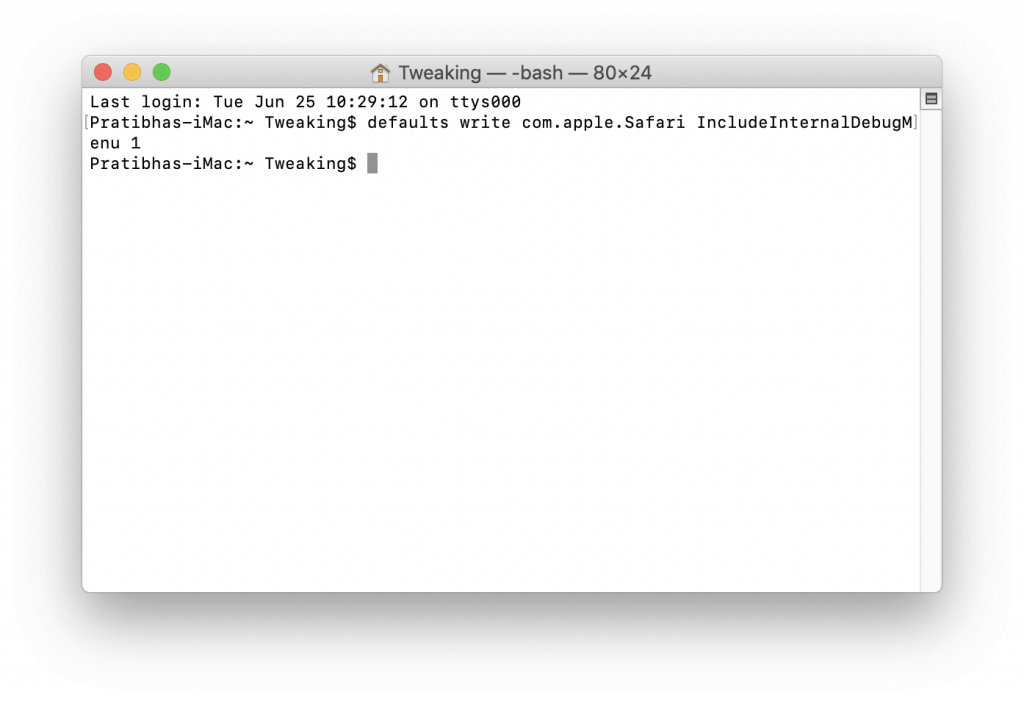
비활성화하려면 다음 명령을 사용하십시오.
defaults write com.apple.Safari IncludeInternalDebugMenu 0
리턴을 누릅니다.
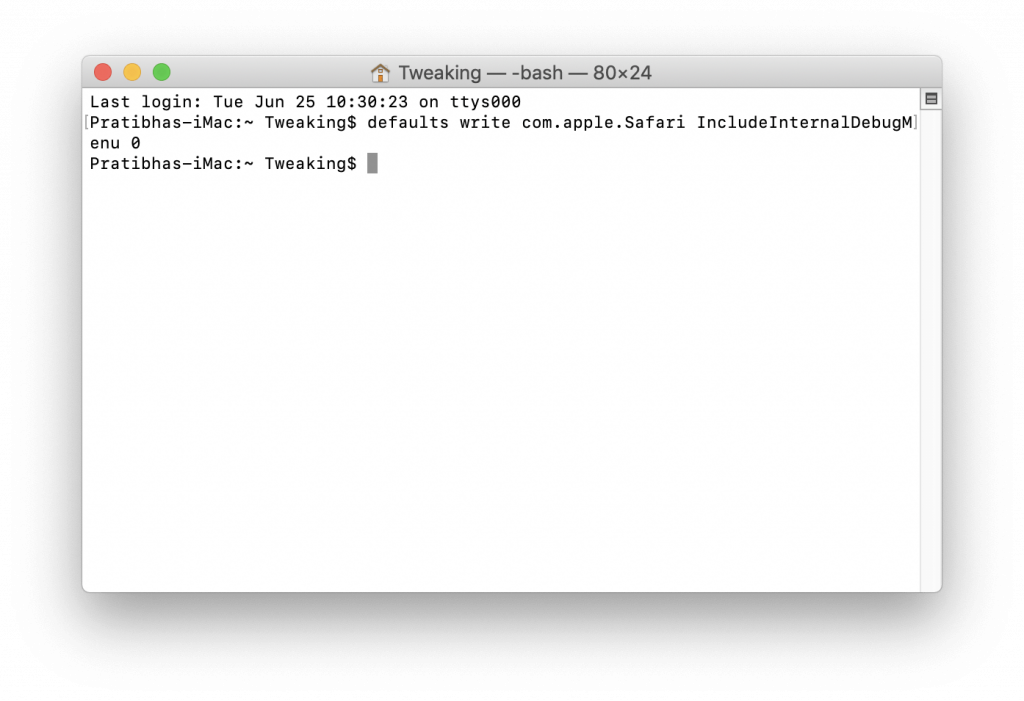
트릭 3: Dock의 2D/3D 모양 제어
Dock의 모양을 2D에서 3D로 변경하려면 이 명령을 사용하십시오.
defaults write com.apple.dock no-glass -boolean YES
killall Dock
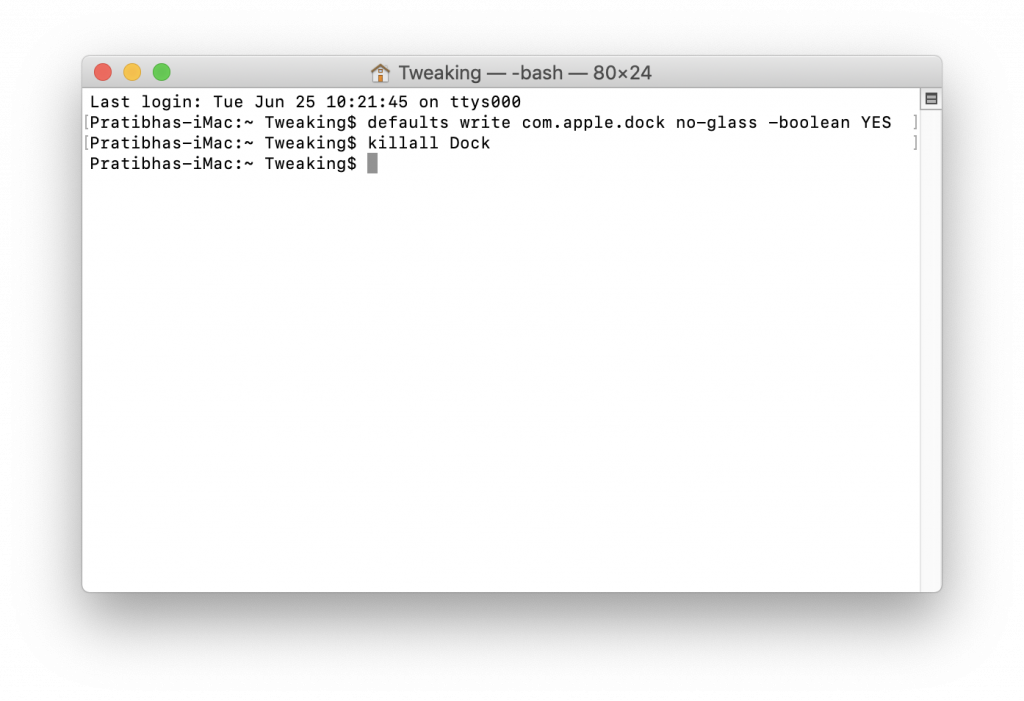
Dock 모양을 2D에서 3D로 변경하려면 다음 명령을 사용하십시오.
defaults write com.apple.dock no-glass -boolean NO
killall Dock
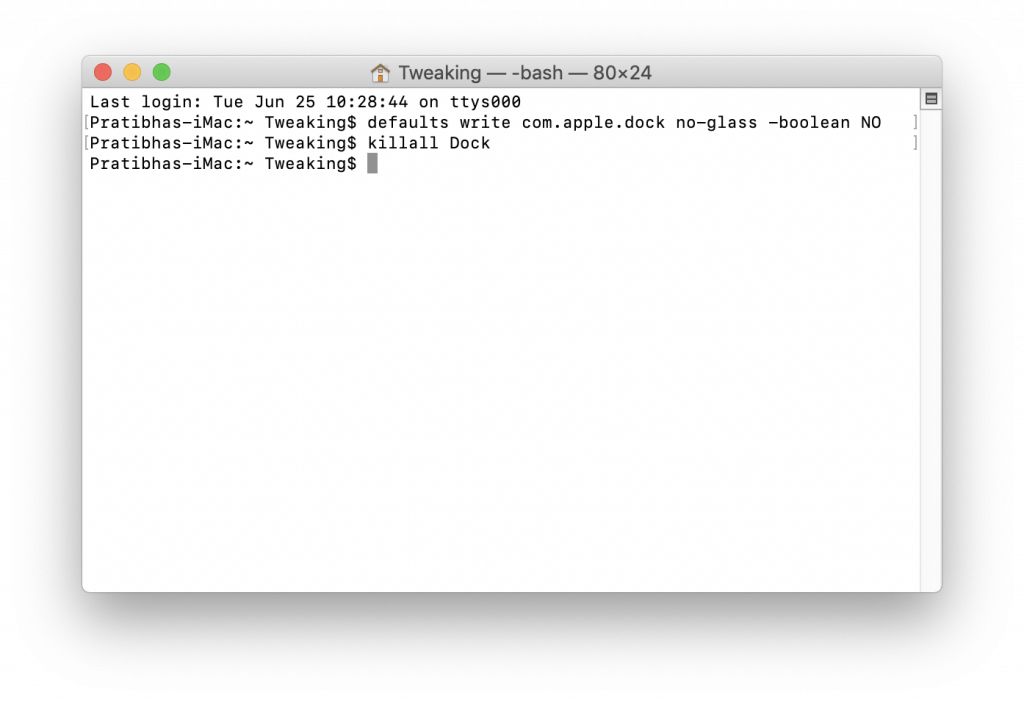
더 읽어보기:-
Mac 터미널을 사용자 지정하고 늘리는 단계... 터미널에서 자주 작업하는 경우 기본 설정에 맞게 사용자 지정하는 것이 좋습니다. 알고 싶다면 이것을 읽으십시오 ...
트릭 4: 연결 프로그램에서 중복 앱 제거
목록으로 열기에 언급된 중복 또는 유령 앱이 있는 경우가 있습니다. 그것들을 제거하려면 Launch Services 데이터베이스를 다시 빌드해야 합니다. 다음 명령을 사용하여 연결 프로그램 목록에서 중복 앱을 제거합니다.
/System/Library/Frameworks/CoreServices.framework/Frameworks/LaunchServices.framework/Support/lsregister -kill -r -domain local -domain system -domain user
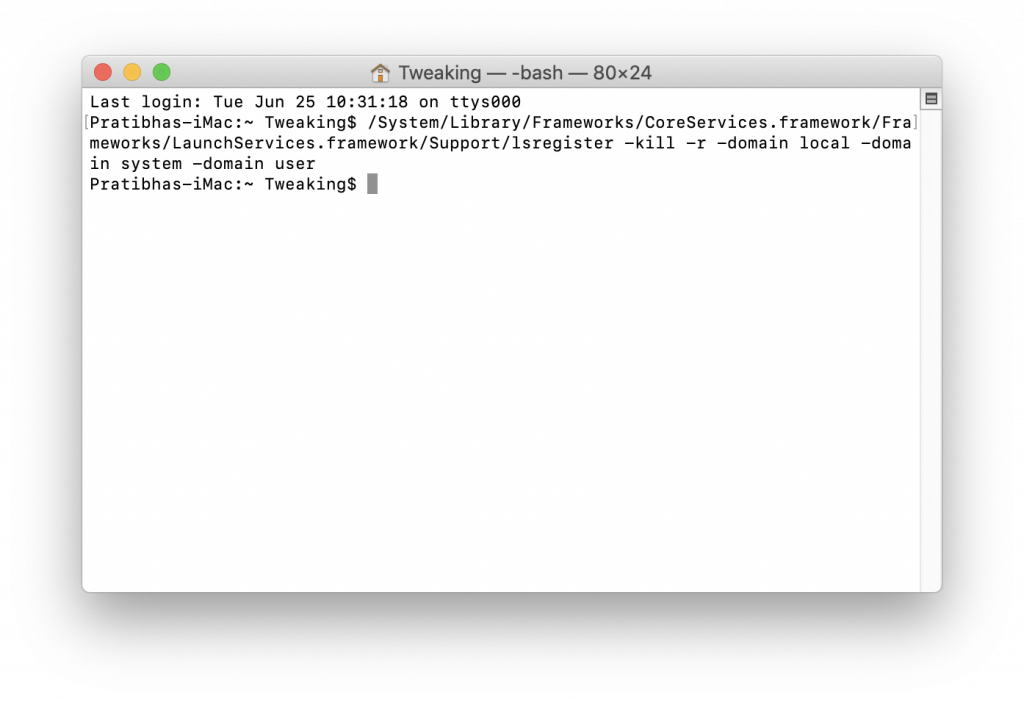
Return 키를 눌러 명령을 실행합니다.
트릭 번호: 5 말하는 터미널
또한 터미널을 사용하여 재미를 느낄 수도 있습니다. say 명령의 도움으로 Mac이 명령 후에 무엇이든 말하도록 할 수 있습니다.
say hello
그것은 당신의 Mac이 말하게 할 것입니다 – 안녕하세요
-v 속성을 사용하여 Mac이 말하는 동안 사용할 음성을 지정할 수도 있습니다.
say -v fred hello
트릭 6: 도크 정리
Dock 아이콘을 관리하고 검색하는 데 도움이 되는 몇 가지 시각적 단서를 Dock에 추가할 수 있습니다. 앱 측에 스페이서를 추가하려면 아래 명령을 사용하십시오.
defaults write com.apple.dock persistent-apps -array-add '{tile-data={}; tile-type="spacer-tile";}'
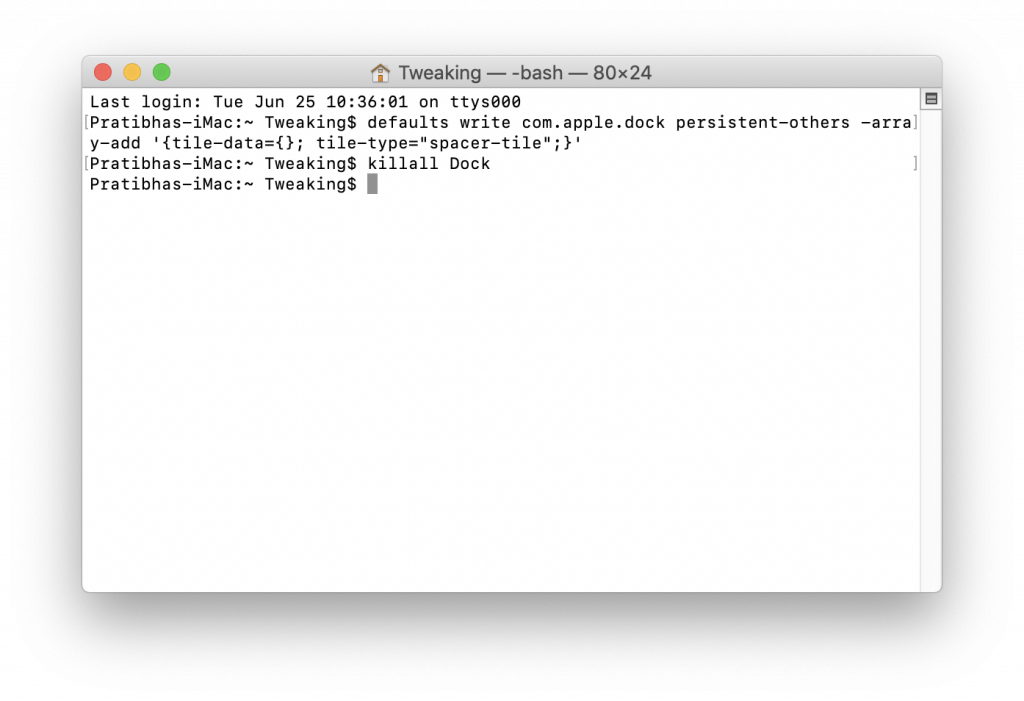
리턴을 누릅니다.
지금 입력 killall Dock
그런 다음 Return 키를 누릅니다.
명령이 실행되면 Dock이 사라지고 다시 나타납니다.
지금 입력 exit
그리고 Return을 눌러 현재 세션을 종료합니다.
다음은 Dock의 문서 면에 스페이서를 추가하는 명령입니다.
defaults write com.apple.dock persistent-others -array-add '{tile-data={}; tile-type="spacer-tile";}'
리턴을 누릅니다.
killall Dock
리턴을 누릅니다.
명령이 실행되면 Dock이 사라지고 다시 나타납니다.
지금 입력 exit
그리고 Return을 눌러 현재 세션을 종료합니다.
트릭 번호: 7 모든 다운로드 목록 보기
파일을 다운로드한 위치를 찾으려면 아래 언급된 명령을 입력하십시오.
sqlite3 ~ / Library / Preferences / com.apple.LaunchServices.QuarantineEventsV * ‘select LSQuarantineDataURLString from LSQuarantineEvent’
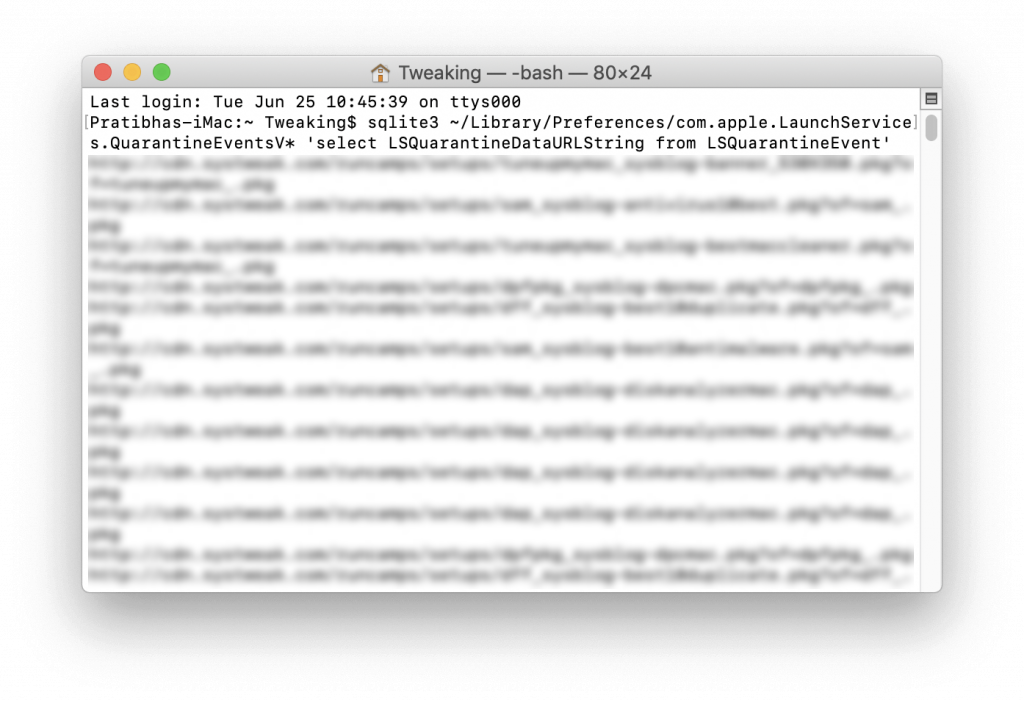
찾으면 다음 명령을 사용하여 목록을 제거할 수 있습니다.
sqlite3 ~ / Library / Preferences / com.apple.LaunchServices.QuarantineEventsV * ‘delete from LSQuarantineEvent’
반드시 읽어야 합니다:-
숨겨진 파일 및 폴더를 보는 방법... 터미널을 사용하여 Mac에서 숨겨진 파일 및 폴더를 숨기거나 표시합니다. 두 개의 명령을 입력하고 짜잔...
추가 팁: Mac에서 다양한 제품을 실험하고 사용하려는 경우 시스템이 안전한지 확인해야 합니다. Mac을 안전하게 보호하기 위해 Intego security를 다운로드할 수 있습니다. 모든 유형의 위협으로부터 Mac을 보호하는 간단한 솔루션입니다. 빠른 검색, 심층 검색, 위협 제거와 같은 기능을 제공합니다. 악성 파일의 위치를 밝히고 로그를 검역 목록과 함께 저장하므로 감염 파일을 쉽게 제거할 수 있어 프로세스에서 추가 보안을 제공합니다.
따라서 다음은 Mac의 숨겨진 기능에 액세스하는 데 사용할 수 있는 명령입니다. Mac에서 숨겨진 기능을 활성화할 수 있는 다른 명령을 놓쳤습니까? 그렇다면 아래 의견 섹션에서 공유하십시오.
Zoom 프로필 사진을 제거하는 방법과 그 과정에서 발생할 수 있는 문제를 해결하는 방법을 알아보세요. 간단한 단계로 프로필 사진을 클리어하세요.
Android에서 Google TTS(텍스트 음성 변환)를 변경하는 방법을 단계별로 설명합니다. 음성, 언어, 속도, 피치 설정을 최적화하는 방법을 알아보세요.
Microsoft Teams에서 항상 사용 가능한 상태를 유지하는 방법을 알아보세요. 간단한 단계로 클라이언트와의 원활한 소통을 보장하고, 상태 변경 원리와 설정 방법을 상세히 설명합니다.
Samsung Galaxy Tab S8에서 microSD 카드를 삽입, 제거, 포맷하는 방법을 단계별로 설명합니다. 최적의 microSD 카드 추천 및 스토리지 확장 팁 포함.
슬랙 메시지 삭제 방법을 개별/대량 삭제부터 자동 삭제 설정까지 5가지 방법으로 상세 설명. 삭제 후 복구 가능성, 관리자 권한 설정 등 실무 팁과 통계 자료 포함 가이드
Microsoft Lists의 5가지 주요 기능과 템플릿 활용법을 통해 업무 효율성을 40% 이상 개선하는 방법을 단계별로 설명합니다. Teams/SharePoint 연동 팁과 전문가 추천 워크플로우 제공
트위터에서 민감한 콘텐츠를 보는 방법을 알고 싶으신가요? 이 가이드에서는 웹 및 모바일 앱에서 민감한 콘텐츠를 활성화하는 방법을 단계별로 설명합니다. 트위터 설정을 최적화하는 방법을 알아보세요!
WhatsApp 사기를 피하는 방법을 알아보세요. 최신 소셜 미디어 사기 유형과 예방 팁을 확인하여 개인 정보를 안전하게 보호하세요.
OneDrive에서 "바로 가기를 이동할 수 없음" 오류를 해결하는 방법을 알아보세요. 파일 삭제, PC 연결 해제, 앱 업데이트, 재설정 등 4가지 효과적인 해결책을 제공합니다.
Microsoft Teams 파일 업로드 문제 해결 방법을 제시합니다. Microsoft Office 365와의 연동을 통해 사용되는 Teams의 파일 공유에서 겪는 다양한 오류를 해결해보세요.








